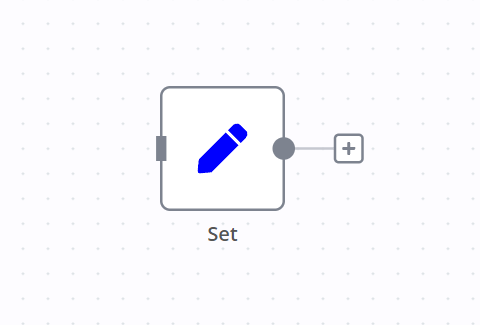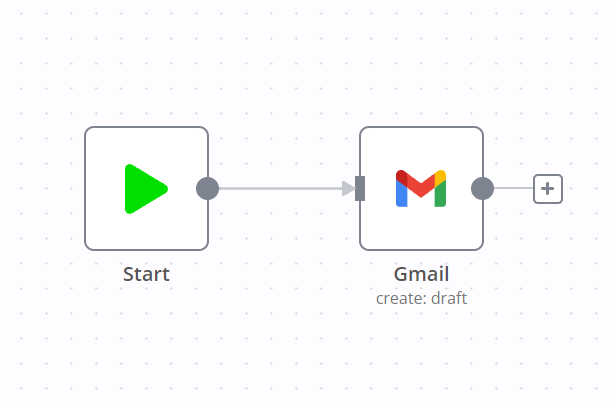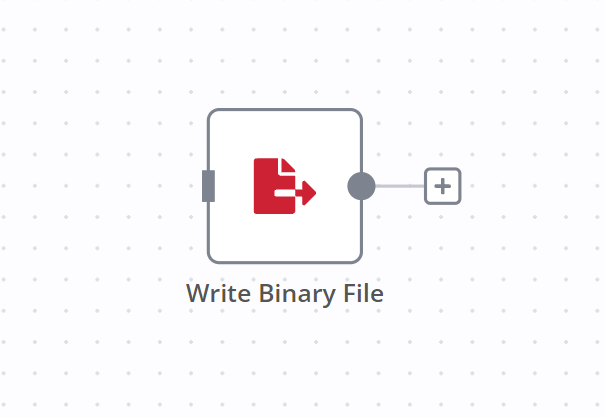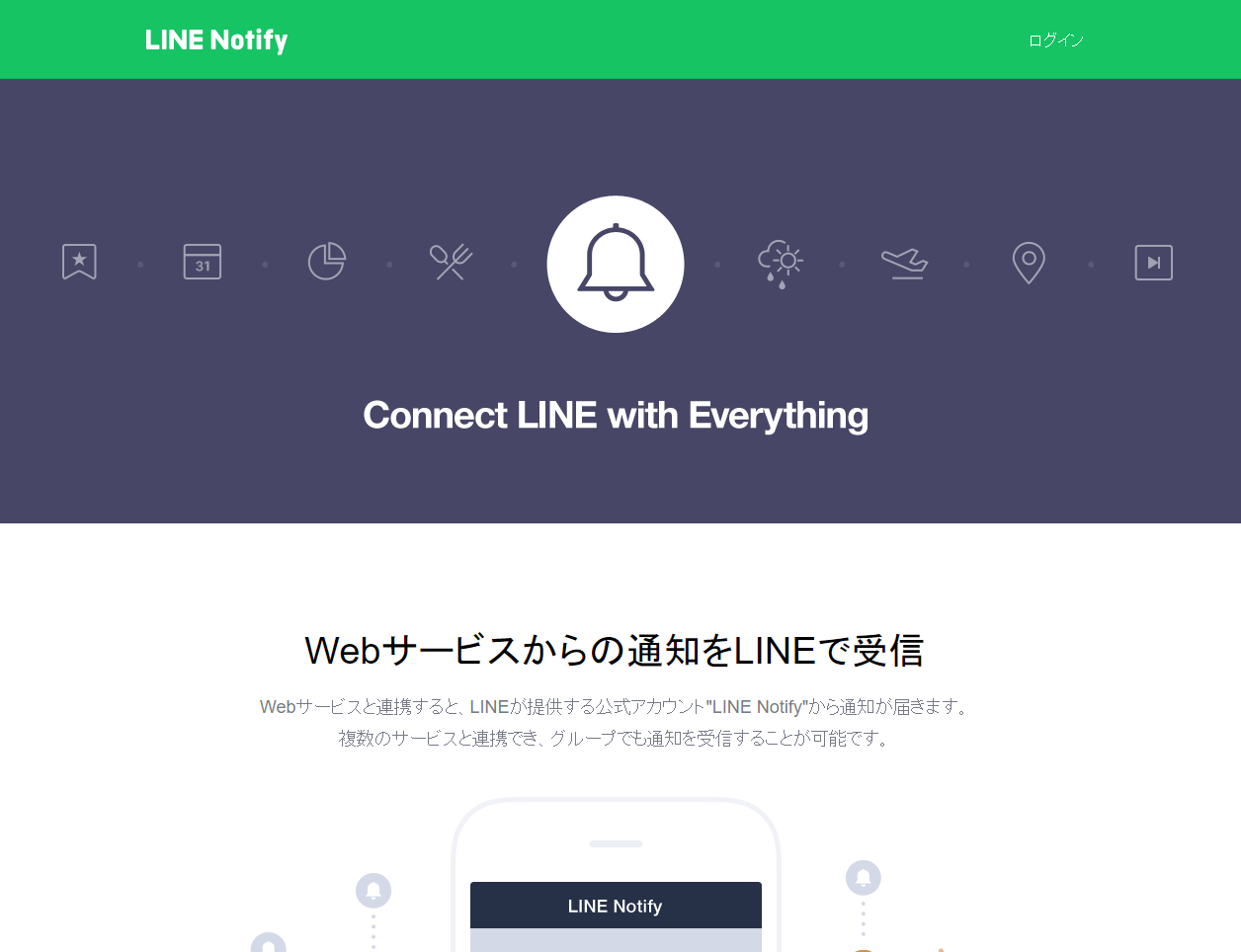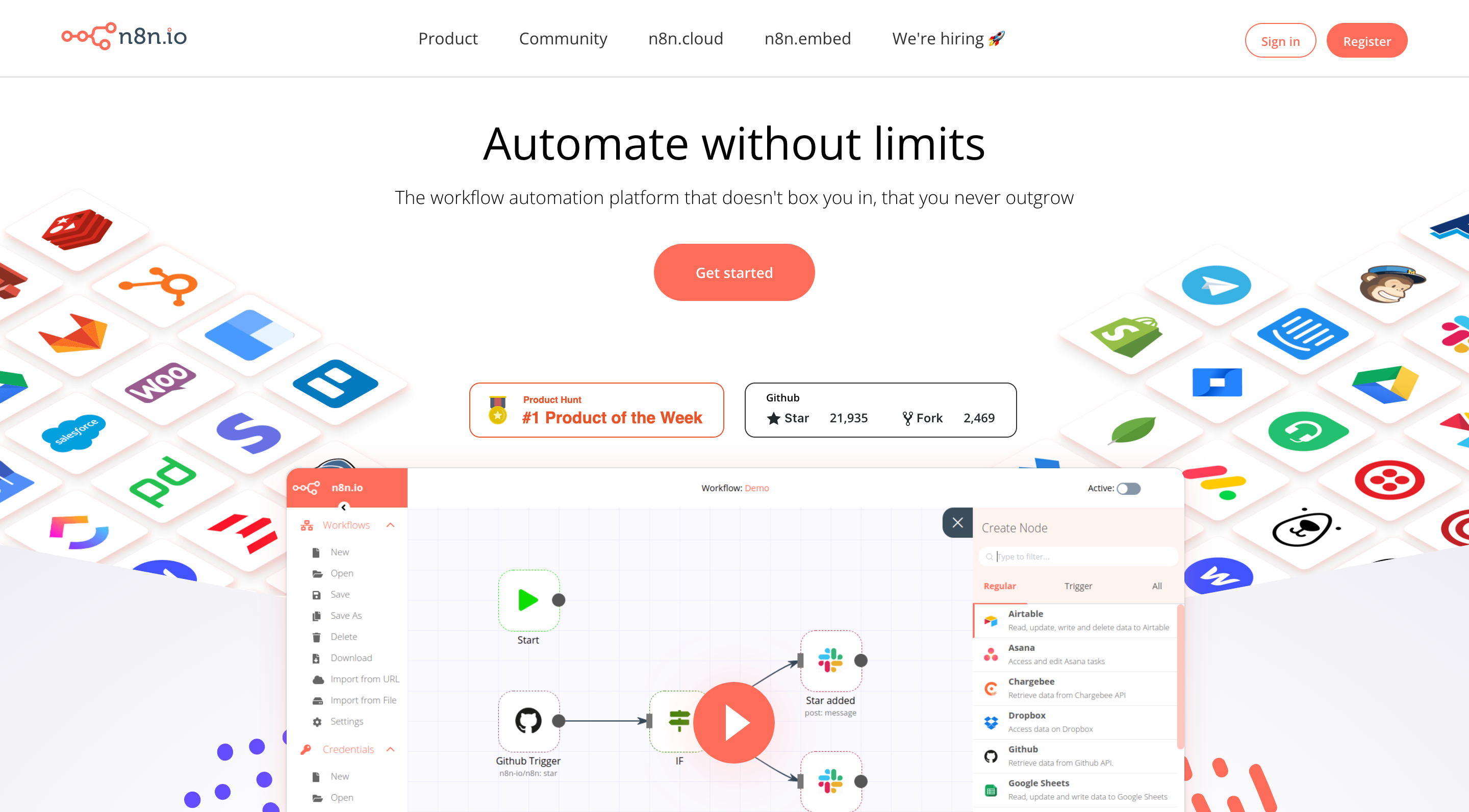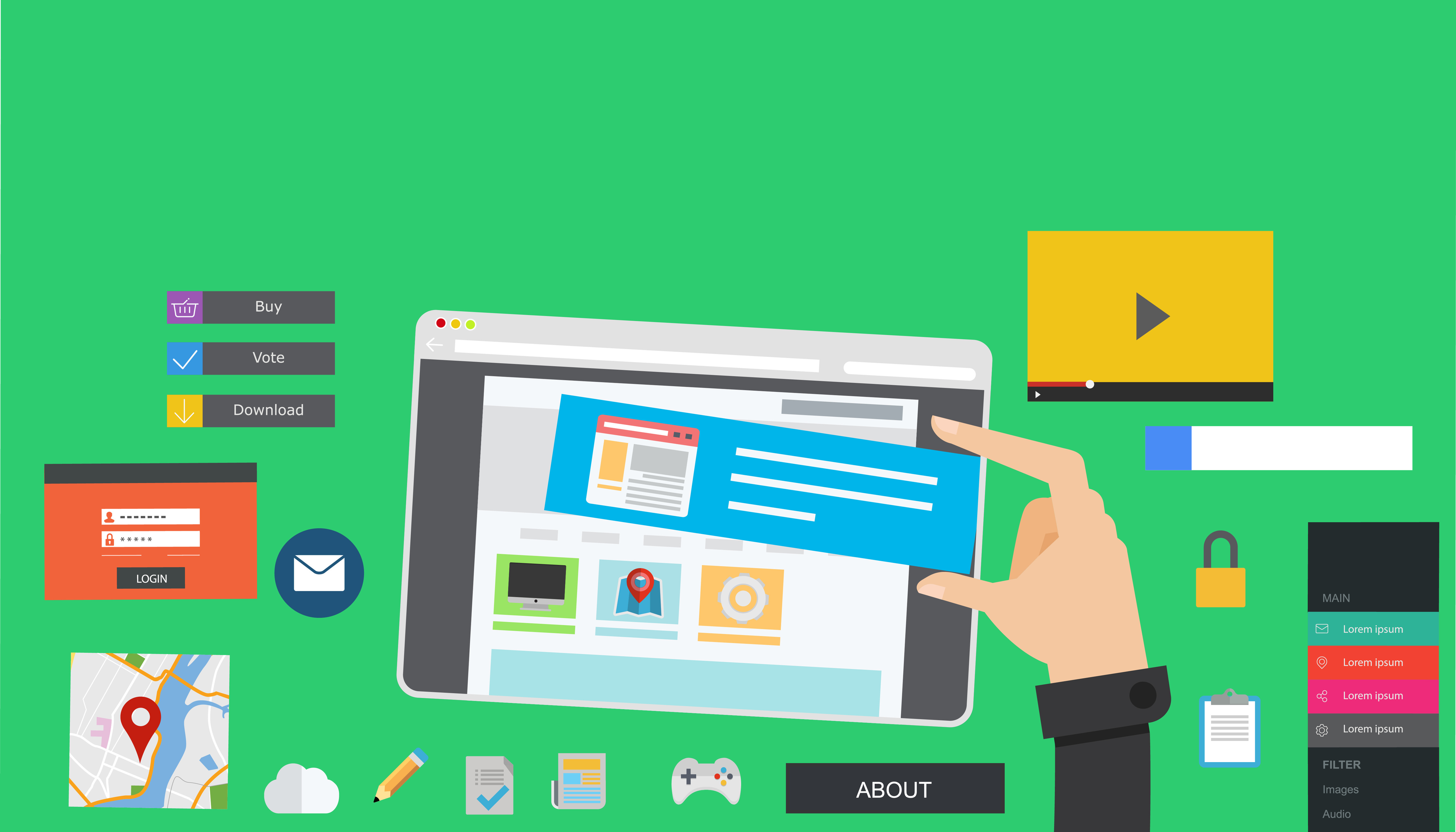n8nのItem Listsノードのパラメータ設定方法について詳しく解説!
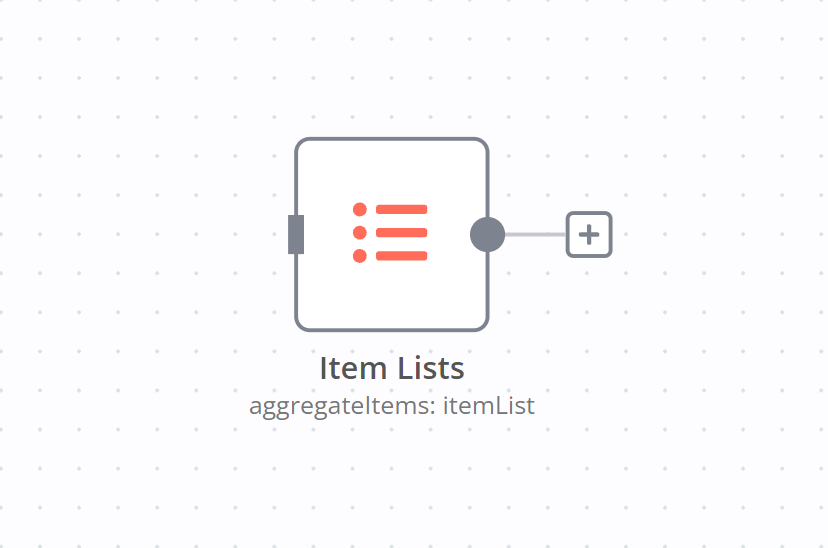
Item Listsノードの使い方について説明したいと思います。
Item Listsノードとは
Item Listsノードで出来ることは大きく2つあります。
1つ目は、データの形を変更出来ることです。
データを1つにまとめたり逆に複数に分けたりすることが出来ます。
2つ目は、重複削除・並び替え・数の減らす操作です。
使いやすいデータに変更出来る
n8nのワークフローは別のサービスとサービスを連携させていくので、どうしても前のノードから受け取ったデータがそのままでは扱いづらい時が発生します。
そのままで扱いづらい時などに使える機能が揃っているのがItem Listsノードになります。
データの形?
1つ目の出来ることであげた"データの形を変更"の方法を説明する前に、データの形というのは何かを簡単に説明したいと思います。
n8nの画面で見た時のデータの形は下記のような場合があると思います。
itemごとに値を持ったデータ
「n8nで通常扱うデータ」

1つのitemに複数の値を持ったデータ
「リスト(配列)のデータ」

リスト(配列)とは
複数の項目の集合を単一の変数名の下に格納したものです。
「[ ]」で囲った中に複数の値を入れることが出来るます。
※詳しく知りたい方はプログラミングのリスト(配列)について調べてみてください。
"itemごとに値を持ったデータ"⇔"1つのitemに複数の値を持ったデータ"を変換するのが"データの形を変更"です。
まずはこの"データの形を変更"が出来るパラメータ「Split Out Items」と「Aggregate Items」を見ていきましょう。
item
n8nでは1つの要素をitem(複数の場合items)と呼ぶので覚えておきましょう。
Operation
Split Out Items
"1つのitemに複数の値を持ったデータ"→"itemごとに値を持ったデータ"の形に変換します。
| 項目 | 設定値 | 説明 |
|---|---|---|
| Field To Split Out | 指定する項目名 | 分割したい項目を指定する |
| Include | No Other Fields | Field To Split Outで指定した項目のみOUTPUTする |
| All Other Fields | 全ての項目をOUTPUTする | |
| Selected Other Fields | 選択した項目のみOUTPUTする (選択したい項目名はField Nameに指定する) |
|
| Disable Dot Notation | true, false, 任意の値 | ドット表記が使えるか |
| Destination Field Name | 変更後の項目名 | Field To Split Outで指定した項目を別の項目名でOUTPUTする |
Destination Field Name
ドット表記が使える場合は「a.b」と書いた場合「aの中のbの要素」を指定したことになります。
使えない場合は「a.b」と書いた場合「a.b」という名前の要素を指定したことになります。
例えば、
項目名nameを分割してname2という名前でOUTPUT。分割する対象以外の要素もOUTPUTする場合はこのような設定になります。
受け取るデータ
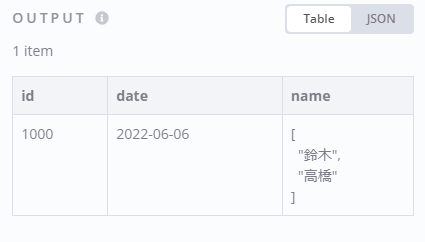
変更したデータ
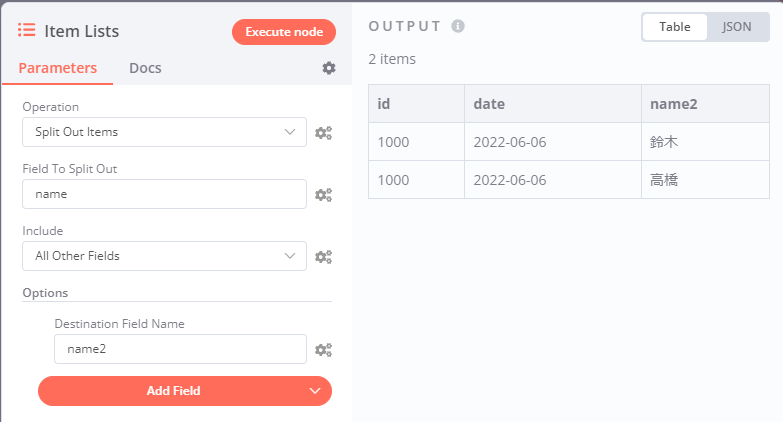
Aggregate Items
"itemごとに値を持ったデータ"→"1つのitemに複数の値を持ったデータのデータ"の形に変換します。
| 項目 | 設定値 | 説明 |
|---|---|---|
| Input Field Name | 集約したい項目名 | 集約したい項目を指定する |
| Rename Field | true, false | 集約した項目名を変更するか |
| Output Field Name | 変更後の項目名 | 変更する項目名を指定する |
| Disable Dot Notation | true, false | ドット表記が使えるかどうか |
| Merge Lists | true, false | リスト(配列)の中にリスト(配列)の場合にOUTPUTをそのままするか単一のリスト(配列)にするか |
| Keep Missing And Null Values | true, false | 項目がないもしくはnullの時にOUTPUTにnullを設定するか |
例えば、
項目名nameとaddressを集約し、nameはname2という名前に変更してOUTPUTする場合はこのような設定になります。
受け取るデータ
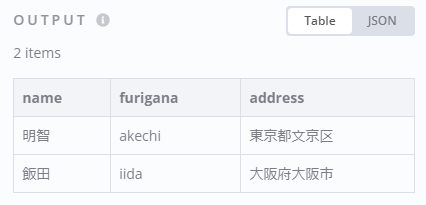
変更したデータ
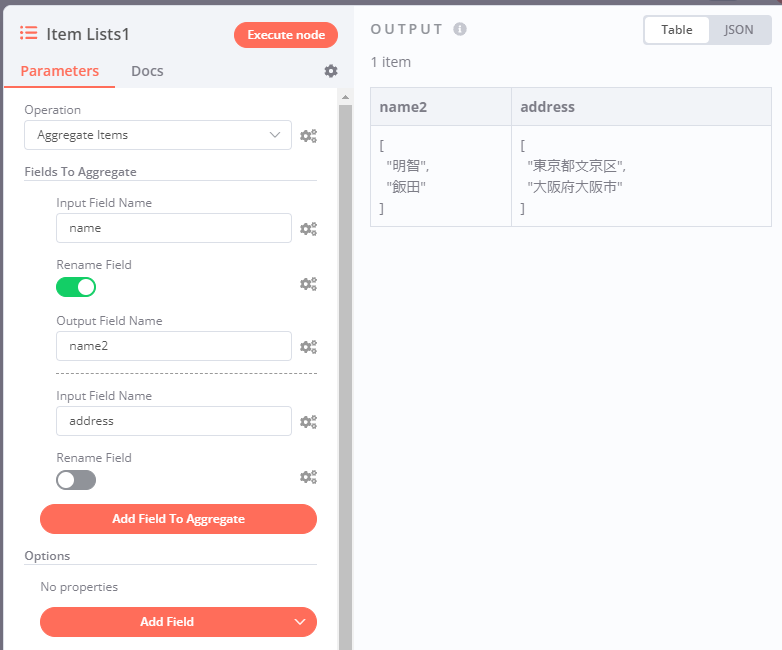
以上2つのパラメータが"データの形を変更"のパラメータの説明でした。
ここからは2つ目の出来ることで挙げた、
重複削除・並び替え・数の減らす操作の説明です。
Remove Duplicates
itemsから重複する値を削除します。
| 項目 | 設定値 | 説明 |
|---|---|---|
| Compare | All Fields | 全ての項目の値を比較する |
| All Fields Except | 比較対象から除外したい項目を選択して比較する | |
| Selected Fields | 選択した項目だけを比較する | |
| Fields To Exclude(Field Name) | 除外したい項目名 | 比較除外する項目名を指定する |
| Fields To Compare(Field Name) | 比較する項目名 | 比較する項目名を指定する |
| Remove Other Fields | 変更後の項目名 | 比較されていない項目を削除するか falseにすると、最初の重複の値が保持される |
| Disable Dot Notation | true, false | ドット表記が使えるか |
例えば、
前のノードから受け取った会員リストから重複なしの都道府県を取得する場合このような設定で取得出来ます。
受け取るデータ
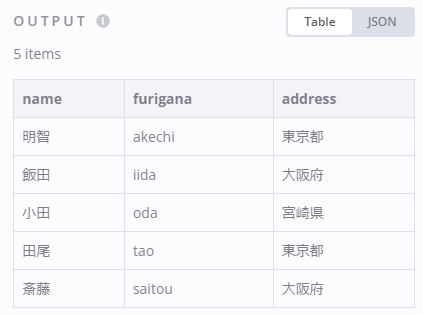
取得したデータ
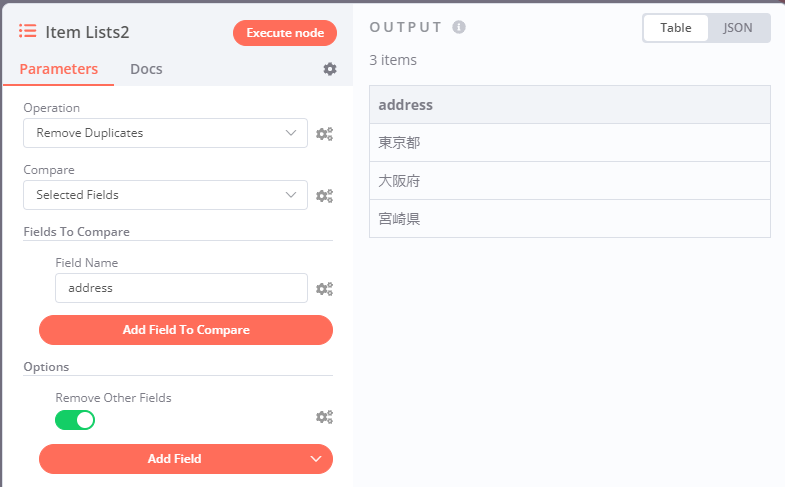
Sort
itemsの順番を並べ替えます。
| 項目 | 設定値 | 説明 |
|---|---|---|
| Type | Simple | 指定した項目で昇順・降順の並べ替えをする |
| Random | ランダムに並べ替えをする | |
| Code | 並べ替えるルールをプログラミングで書ける ※プログラマ向けです |
|
| Fields To Sort By(Field Name) | 並び替えの基準にする項目名 | 指定した項目で並べ替えをする |
| Fields To Sort By(Order) | Ascending(昇順), Descending(降順) | 昇順・降順を指定する |
| Disable Dot Notation | true, false | ドット表記が使えるか |
例えば、
会員id順に並んでいる会員リストを更新月の昇順に並べ替える場合はこのように設定出来ます。
受け取るデータ
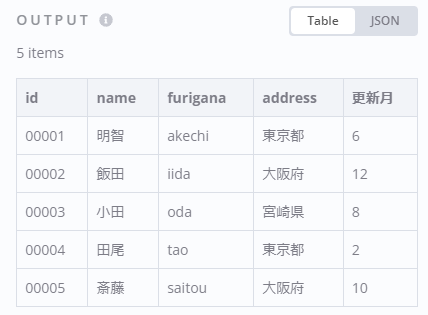
並べ替えたデータ
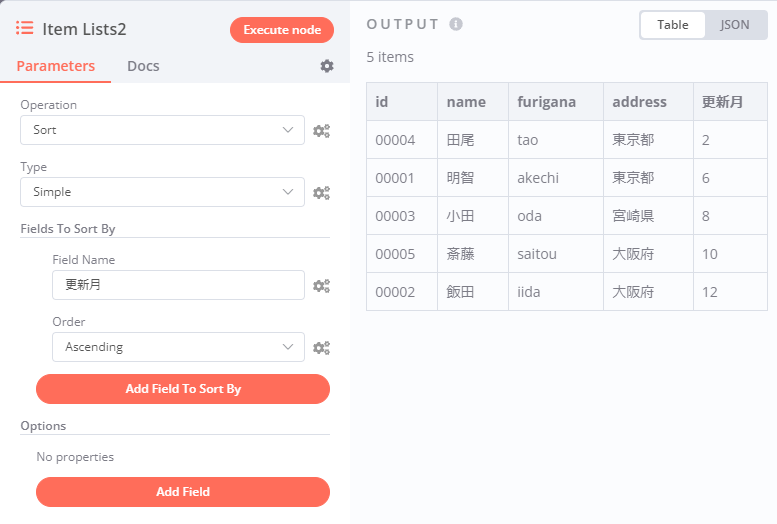
Limit
指定した数以上のitemsを削除します。
| 項目 | 設定値 | 説明 |
|---|---|---|
| Max Items | 最大のitems数 | 指定した数以上のitemは削除される |
| Keep | First Items | 最初のitemから保持する |
| Last Items | 最後のitemから保持する |
例えば、登録順に並んでいる会員リストから登録日が新しい会員3名を取得する場合はこのように設定出来ます。
受け取るデータ
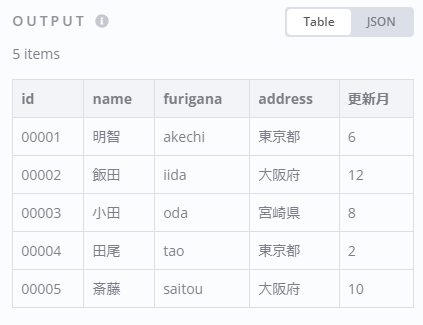
並べ替えたデータ
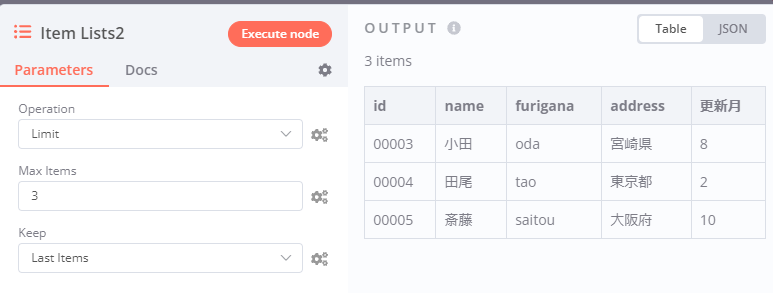
最後に
Item Listsノードについて解説しました!
使える機能が多いノードなので使い方を覚えてみてください!